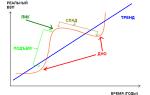Foto www.freepik.com
Du kan automatisere behandlingen av bilder for Instagram - ikke bare for å spare tid på denne prosessen, men også for å bevare stilen og harmonien i profilen din. Nina Zaitseva, en blogger og kurator for InstaWomen -kurset, forteller hvordan du gjør dette ved å bruke Lightroom -mobilappen og hvordan du bruker forhåndsinnstillinger.
Behandler bilder med Lightroom og forhåndsinnstillinger
Lightroom (Adobe Photoshop Lightroom CC) er et grafikkredigeringsprogram fra Adobe med mange forskjellige funksjoner... Programmet har både stasjonære og mobile versjoner - sistnevnte brukes veldig ofte av bloggere til å redigere bilder og designe et rutenett på Instagram. De elsker spesielt muligheten til å jobbe med forhåndsinnstillinger.
En forhåndsinnstilling er en fil med et sett med innstillinger. Det vil si at du kan kopiere de angitte parameterne fra den og bruke den for å behandle bildet ditt. Filen kan inneholde alle standardinnstillingene: hvitbalanse, lysstyrke, skygger, eksponering og andre.
Takket være forhåndsinnstillingen trenger du ikke kaste bort tid på behandling hver gang: du bruker bare de ferdige innstillingene.
Hvor får du forhåndsinnstillingen:
- Du kan lage din egen fil hvis du er god til å behandle.
- Veien er enklere: kjøp eller last ned gratis på Internett. Fordelingen av forhåndsinnstillinger håndteres av fotografene selv. Du må se etter forhåndsinnstillinger som passer din behandlingsstil.
Vi ser på den andre metoden.
Hvor kan du laste ned forhåndsinnstillinger
For eksempel kan du skrive inn spørringen "Last ned forhåndsinnstillinger for Lightroom" i søkefeltet i nettleseren din (de passer for både mobil- og stasjonære versjoner av programmet) og se de nedlagte nettstedene. Blant dem er det VKontakte -grupper dedikert til de respektive valgene. Det forhåndsinnstillinger kan lastes ned som ett foto eller flere arkiverte filer. Arkivet må pakkes ut.
Eller du kan søke på hashtaggen #presets gratis på Instagram. Der kan du også finne innlegg som bare beskriver innstillingene - de må kopieres manuelt (ikke "kopier -lim inn" i Lightroom, men "fyll ut" hver seksjon selv).
Det ser slik ut:
Bloggere som driver med mobilfotografering, gir ofte ut forhåndsinnstilte sett gratis. Det er også hele kontoer, butikker, der sett koster 100-200 rubler. I dette tilfellet blir filene sendt til e -posten din i form av arkiver, som også må pakkes ut.
Slik ser fordelingen av forhåndsinnstillinger på Instagram ut:

Distribusjon av forhåndsinnstillinger på Instagram
Hvordan bruke forhåndsinnstillinger
Når du finner ut hvordan du bruker forhåndsinnstillinger (og det er veldig enkelt!), Vil det ta deg bare et minutt å behandle bildene dine.
Trinn 1. Last ned Lightroom -mobilappen fra Play -butikken.
Trinn 2. Last ned forhåndsinnstillingene som passer din behandlingsstil.
Jeg laster ned forhåndsinnstillinger som bilder. De åpnes i Lightroom -appen som et vanlig bilde. For eksempel likte jeg denne forhåndsinnstillingen:

Trinn 3. Velg og åpne den forhåndsinnstilte filen i Lightroom -programmet.
Trinn 4. Nå må du kopiere de angitte parameterne fra dette bildet. Klikk på de tre prikkene i øvre høyre hjørne. Det er en fane "Kopier innstillinger":

Trinn 5. Åpne nå bildet du vil behandle. Klikk på de tre prikkene igjen og velg "Lim inn"... De forhåndsinnstilte innstillingene overføres automatisk til bildet ditt.
La oss ta en titt på en annen Photoshop -funksjon - handlinger. Handlinger - slik ser dette begrepet ut i den engelske versjonen. Handlinger for Photoshop er et makroskript med en rekke handlinger.
Ved trinnvis anvendelse av programverktøyene, som et resultat av at bildet vi redigerer vil ha en eller annen form, en spesiell endring, en økning i lysstyrke og så videre. Skriptet er faktisk basert på en klar sekvens av bruk av programmets verktøy. Dette er en slik funksjon i Adobe Photoshop Actions. Det er også verdt å markere det faktum at du kan laste ned handlinger for Photoshop på Internett nesten overalt.
Som allerede nevnt kan handlinger for Photoshop lastes ned gratis på Internett. Og ikke bare last ned, men finn de nødvendige komposisjonene for deg og dine. Selv om det ofte ikke er så enkelt, men likevel, som et resultat av mer eller mindre lange søk, er resultatet vellykket. Derfor kan vi trygt si at handlinger for Photoshop presenteres i tilstrekkelig mengde. Selv om alle har forskjellige forespørsler. Så for eksempel kan vi gi deg hjelp til å velge - du kan laste ned handlinger for Photoshop på nettstedet vårt.
Faktisk er handlinger for photoshop et veldig nyttig verktøy og likevel lett å bruke. Imidlertid er det visse begrensninger - for eksempel er det umulig å registrere bruk av børster i en handling. Men alle effekter og filtre er gjenstand for opptak. Og hvis du vil laste ned en nedlasting av handlinger for photoshop, som inneholder denne eller den handlingsrekkefølgen, bør du først lese beskrivelsen og se illustrasjonene av hvilken effekt denne eller den handlingen skaper. Som regel kan du finne et stort utvalg av Adobe Photoshop Actions.
Det er også handlinger for Photoshop å laste ned gratis som ganske enkelt ikke vil fungere. Noen actionspill inneholder virkelig fenomenale effekter som påstår å være økonomisk verdifulle. Med andre ord vil sannsynligvis de lyseste og mest nyttige handlingene fortsatt koste et visst beløp. Det er derfor det er sant at det er et stort utvalg av handlinger for Photoshop, både i effekter og i kompleksitet. Vel, vi tilbyr deg igjen å laste ned handlinger for Photoshop av absolutt kompleksitet fra oss, gratis og uten å kaste bort ekstra tid på å lete.
Dermed er handlinger for Photoshop nesten det mest nyttige elementet i hele programmet. Skriptet tar ubetydelig plass på datamaskinen og inneholder som regel mer enn et dusin handlinger. Det eneste som et skript ikke kan inneholde er, som nevnt tidligere, handlinger med en pensel. Disse handlingene kan ganske enkelt ikke beskrives i manuset. Selv om du alltid har muligheten til å laste ned handlinger for Photoshop i nesten hvilken som helst mengde. Her er en så universell ting - disse Adobe Photoshop -handlingene. For nesten alle anledninger - se selv!
Oppsummert blir det klart at takket være internett er nedlastingshandlinger for Photoshop gratis mulig når som helst, bare ved å bruke litt tid på å lete etter dem. Dette er fordelen med denne programvaren - brukervennlighet og komfort. Ikke glem det faktum at det er handlinger for Photoshop som er en av de mest vellykkede fremstillingene av konseptet med et manus. Vi har også et tips - for å ikke bruke mye tid på å søke, kan du bare besøke nettstedet vårt, hvor du enkelt kan laste ned handlinger for Photoshop og et stort utvalg av nyttige ting for en designer.
Alle ønsker å behandle fotografier, for eksempel i gamle eller retrostiler, men ikke alle kan gjøre det på grunn av mangel på kunnskap. Det tar også mye behandlingstid for mer erfarne brukere. I dag vil jeg vise deg hvordan du raskt kan lage en vakker forhåndsinnstilling for bildet ditt i Photoshop.
For de som ikke vet hva er en forhåndsinnstilling i Photoshop er et sett med handlinger som utføres på et fotografi, som inkluderer vignettering, eksponering, fargekorreksjon, etc. Forhåndsinnstillinger brukes hovedsakelig i lightroom. Du kan laste ned ferdige sett med forhåndsinnstillinger, eller lage / spille inn dine egne i henhold til leksjonene. Det er ingen forhåndsinnstillinger for Photoshop som sådan, de er i den innebygde Camera RAW Photoshop-modulen. Egentlig kan du lage dem eller laste ned ferdige.
Imidlertid er det mange forhåndsinnstillinger i skjemaet, etter at du har brukt et bestemt sett med handlinger automatisk på bildet ditt.
Hvorfor er forhåndsinnstillinger nødvendig?
Hovedformålet er å behandle et stort antall bilder med ett klikk. Tenk deg det vanligste tilfellet av "Bryllup". Etter en slik ferie har du samlet et stort antall bilder. Og du må gjøre dem alle, for eksempel i retrostil. Den første tanken som dukker opp er: "Å, vel, det er nafig, jeg vil ikke håndtere så mye manuelt." Og ikke gjør det! Tross alt vil en ferdig forhåndsinnstilling gjøre alt for deg.
Ok, jeg har mistet det, vi har en leksjon om ikke ferdige forhåndsinnstillinger. Kanskje du allerede har sett informasjonen nedenfor på Internett, men jeg skal prøve å forklare det igjen så enkelt og detaljert som mulig.
For denne opplæringen brukte jeg bildet "Girl in the River" (lisens).
Steg en
Gå til Photoshop, åpne bildet der du vil gjøre en forhåndsinnstilling, eller bruk mitt.
Lag deretter et nytt justeringslag i lagpanelet " Gradientkart"
Du bør automatisk åpne "Egenskaper" -vinduet. som vist på skjermbildet nedenfor
Hvis det ikke er et slikt vindu, åpner du det ved å gå til kategorien Vindu -> Egenskaper

Alle egenskapene er åpne, la oss begynne å bruke forhåndsinnstillingen.
Trinn to
Det er standard toningsgradienter i Photoshop, som vi vil gjøre en forhåndsinnstilling med. For å åpne dem, klikk på trekanten til høyre for gradienten for å åpne gradientpaletten.

Du vil åpne gradientpanelet, i det må du klikke på tannhjulet og velge fotografisk toning i listen som åpnes.

Etter det vil du få et vindu "Erstatt nåværende gradienter i Photographic toning", klikk OK
For bedre navigering gjennom gradienter kan du aktivere visning med navn, det gjøres slik

Vel, det er det! Velg nå den ønskede fotografiske gradienten ved å klikke på den, og den vil automatisk legge bildet over. Her er noen eksempler på forhåndsinnstillinger:
Forhåndsinnstilt "Platinum"

Antikk Sepia forhåndsinnstilt

Forhåndsinnstilt "Gold 2"

Forhåndsinnstilt "Blå 2"

Forhåndsinnstilt "Copper 2"

og mange andre like vakre forhåndsinnstillinger kan lages av et standard sett med fotografiske gradienter. Hvis den resulterende effekten av forhåndsinnstillingen virker for hard / lys for deg, kan du redusere opasiteten til gradientkartet, eller eksperimentere med blandemodusene, som også lar deg oppnå like interessante effekter.
Endelig
Hvis du er ferdig med å lese leksjonen, så er du flotte stipendiater, for nå har du enda en nyttig informasjon i hodet ditt når du jobber med Photoshop, og hvis du også har fullført denne leksjonen, er +10/1000000 blitt lagt til din ferdighet og nå eier du denne ferdigheten rolig. Som nevnt ovenfor er dette en av de enkleste metodene for å lage en forhåndsinnstilling. En mer kompleks metode er å lage med Curves, som ofte brukes av fotografer.
Og til slutt, se den nye videoen (publisert for bare 5 minutter siden)
om temaet " Hvordan komme vekk fra husarbeid"
Å fange et øyeblikk med et kamera gjør ikke en person til en fotograf. Et viktigere trinn i arbeidet med det resulterende bildet er å redigere det. Det er mange programmer tilgjengelig for å gjøre prosessen med å behandle bildene dine bedre og mer effektiv. Men for konstant arbeid med bilder trenger du forhåndsinnstillinger.
Hvorfor er forhåndsinnstillinger nødvendig?
En forhåndsinnstilling er en fil som lagrer konfigurasjonen av flere bildeparametere. Dette forenkler og forbedrer arbeidet til både profesjonelle og amatører. La oss ta en titt på noen veldig kule funksjoner fra forhåndsinnstillinger i et av de mest populære fotoredigeringsprogrammene Adobe Lightroom.
En forhåndsinnstilling er en forhåndsinnstilling som er innebygd i Lightroom fotokorrigeringsprogramvare. Den inneholder innstillinger for rask, sammenlignet med manuell modus, endre bildene i sammenligning.
Grunner til å bruke forhåndsinnstillinger for Lightroom
Det er mange ønskelige kvaliteter du vil oppnå når du behandler et bilde, og forhåndsinnstillinger vil hjelpe med dette. Hva det er - det er bedre å demonstrere på resultatene at de oppnår. Og det er virkelig mange av dem.
Du kan spare tid
En forhåndsinnstilling er alltid en enorm tidsbesparelse, for med noen få klikk kan du gjøre noe som noen ganger tar timers arbeid. Noen ganger er det bedre å bruke en dag med detaljerte innstillinger, men deretter bruke resultatene daglig.
Brukervennlighet
Selv om det er alarmerende å jobbe med det nye programvareverktøyet, vil det ikke være vanskelig å jobbe med Lightroom. Biblioteker med innstillinger for bilder som forhåndsinnstillinger er spesielt nyttige i dette.
Stort utvalg

Hvis det er vanskelig å bestemme behandlingsalternativet, gir forhåndsinnstillingene unike muligheter. Å prøve lyse farger, sepia eller svart -hvitt vil ikke være vanskelig. Raske innstillinger hjelper deg med å realisere alle dine kreative ideer. Du trenger ikke å bli opprørt hvis innstillingene går tapt.
Subtiliteter av innstillinger
Enhver forhåndsinnstilling er en mulighet til å justere settet for deg selv. Det kan alltid endres uten den minste innsats. Og dette kan gjøres med bare noen få museklikk.
Konsistens
Hvis du arbeider med et helt bibliotek med fotografier, er det vanskelig å bevare komposisjonell integritet under manuell behandling. En forhåndsinnstilling er noe som i et slikt tilfelle lar deg gi en serie med konsistens, noe som noen ganger er veldig viktig. De forhåndsinnstilte malene kan også brukes på en kompleks måte.

Hvorfor ikke Photoshop
Fotoamatører kan ha et spørsmål: "Hvorfor studere tilleggsprogramvare hvis alle har en favoritt" Photoshop "?" Faktisk har Photoshop alternativer til forhåndsinnstillinger, de kalles Handlinger. Men noen ganger kan du foretrekke Lightroom, siden det passer for både proffer og amatører. Enhver forhåndsinnstilling vil hjelpe deg med å bli vant til å jobbe med programmet veldig raskt. Dette er hva det er - vi har allerede funnet ut og illustrert. Og dette er en stor hjelp for nybegynnere, ettersom Lightroom kan hjelpe deg med raskt å lage fantastiske bilder uten dyp kunnskap og ferdigheter. Dermed kan man bli en eksperimentator og oppnå god kvalitet.
For å oppsummere, kan forhåndsinnstillinger i Lightroom hjelpe deg med å redusere behandlingstiden og forbedre bildevariabiliteten sterkt. Tiden som blir brukt til å studere dem vil da betale seg med renter.
Du kan oppnå fotoeffekter i toppklasse uten å gjøre dem manuelt fra bunnen av i timer og dager eller til og med uker.
Du vil oppdage et komplett sett med fototransformasjonseffekter ved å bruke: utbrudd av energi og glød av gnister, sprekker og eksplosjoner, maling med sprut og kull.
Hvis du trenger blyanttegningstil eller blodig detaljer, kan du bruke den livlige effekten av disse Photoshop -fotoeffekthandlingene.
1. Håndtegnet - Photoshop Effect Action
Gjør bildet ditt til en blyantstegning på kort tid med denne Photoshop -handlingen!
Bare børst over delen av bildet der du vil se effekten påført, kjør handlingen og alt vil være klart i løpet av få minutter. Inne i det skyggelagte området vil detaljene bli tegnet, og på utsiden vil det være en sketchy skisse som harmonerer godt med hovedbildet.
Som et resultat av utførelsen skaper hver handling den riktige lagstrukturen, lett å lese og klar for kreativt arbeid. I likhet med resten av SevenStyles PSD -handlingene, har denne blitt testet på hundrevis av bilder i Photoshop -versjoner CS3 til CC.
2. Akvarell - Effekt Photoshop Action
Bruk denne akvarell Photoshop -handlingen for å gi bildene dine en kunstnerisk effekt. Du kan raskt forvandle bildene dine i denne uttrykksfulle stilen, og resultatet forblir egnet for videre utvikling.
De lagde lagene med effekter kan alltid justeres kreativt av deg. For best resultat er store opptak passende, fra 1500 piksler til 3500 piksler. Selvfølgelig, hvis du vil se all detaljrikdommen.
3. Energi - Photoshop Photo Action
Den beste, ettertraktede etterspørselsaksjonen med energifrigjøringseffekt. Kommersielle kvalitetsresultater. Rask å jobbe, nyttig for både nybegynnere og eksperter. Denne PSD -handlingen vil spare deg masse tid. Den inneholder 50 mønstre med høy oppløsning og 2500 piksler.
4. Legendary - Creative Photoshop Action
Kontroller gløden i rammen din med denne mesterlige PSD -fotohandlingen. Du kan bruke fantastiske lyseffekter i Photoshop som, når det kombineres med motivet, gir drama til betrakterens øyne. I tillegg kan du endre lyspaletten i henhold til kildebildet. Det er ti fargevalg for dette.
5. Smoke - PSD Photo Effect Action
Uklarheten vil legge til mysterium i bildemanipulasjonen din. Denne handlingen i løpet av få minutter kan gjøre en flat kilde til et maleri som på en magisk måte svever inne i Photoshop med en skremmende røykeffekt. Gjør bildene dine om til mystiske visjoner.
6. FireStorm - Effekt Photoshop Action
Tenn bildene dine med denne Photoshop -handlingen med kraftig og detaljert brann -tornado -effekt. Bruk den til å fortelle en historie om hvordan en danser blinket et skudd på scenen eller en ros av kjærlighet ble tent av en skogbrann.
Du kan endre nedbøyningen av flammen i fire retninger. Hver gang du bruker den, får du et friskt, unikt resultat. Jo flere penselstrøk du gjør i forskjellige retninger (venstre, høyre, ned, opp), jo flere flammer vil danne til skuddet ditt blir til et helvete.
7. Brudd - Photoshop Photo Action
Energi er uforutsigbar, den bøyer sin bane i henhold til kroppens bevegelser, mens andre krefter balanserer den og danner rommet rundt oss. Det er en følelse av at dette øyeblikket er fanget opp av brudd -fotoeffekt -handling.
Ta det for et raskt, fullstendig overbevisende blikk for bildene dine! Bare børst over bildet, slå på handlingen og få en Photoshop -fil med navngitte lag med fargemerker, klar til å tilpasse etter eget ønske.
8. PolyEx - Photoshop Photo Effect Action
Denne Photoshop -fotoeffekten gir den originale rammen en trendy trekant / mesh -stil, og forvandler den raskt til et energisk sett med former. Bruk polygonstil på bildene dine enkelt. Et anstendig tillegg til litt kreativitet vil gi kreativiteten et særegent preg.
9. Kulleffekt - Photoshop Photo Action
Kulltegning er en kreativ teknikk og et av hovedverktøyene på tidlige kunstskoler som lar deg raskt ta et bilde. Slik gjorde kjente kunstnere de første skissene av sine fremragende verk.
I denne teknikken smelter historie og tradisjon sammen. Du kan formidle følelsen av en kunstners raske skisse i dine digitale kunstverk med denne handlingen. Den inneholder fem unike trekullstiler og nedlastbare børster med høy oppløsning som lar deg enkelt bli kreativ med designene dine!
10. Eksplosjon - Fotoeffekt PSD -handling
Gi bildene dine kraften og ødeleggende kraften til en eksplosjonseffekt. Med noen få klikk, la energien til å drive inn i arbeidet ditt. Merk med en pensel hvor eksplosjonen vil oppstå på Photoshop -lerretet, gjør det slik at hele effekten går til betrakteren.
11. Tekniq - Creative Photoshop Action
Hvis du leter etter en snarvei for å lage en overbevisende blanding av blyantstreker og maleriske penselstrøk, er dette det perfekte tillegget til din digitale verktøykasse. Den unike PSD -handlingsteknikken gjør det enkelt å lage digital abstrakt kunst fra bildene dine.
12. Shatter2 - Photoshop Action Photo Effect
Å bryte rammen i kreative brikker vil gi en unik filmatisk effekt til arbeidet ditt. Spreng designet ditt i mange trekantede rester av rusk. Denne ødeleggende PSD -fotoeffekthandlingen er rask å jobbe, lett å kontrollere, vil kutte mye arbeid i Photoshop, gi et inspirerende resultat!
13. Avisart - Stilig Photoshop -handling
Newspaper Art PSD -handling forvandler et foto til en stilig sammensetning av ord, utskrifter og utklipp av aviser. Det ser ut som en blanding av medier og sjablongutskrift. Hvis du sikter mot et unikt stykke arbeid som ikke ser ut som et gjort i Photoshop, kan du ta tak i denne handlingen.
14. 3D -spredning - Photoshop Photo Effect Action
Legg til effekten av å fly 3-d rusk til kunstverket ditt. Enkle, fantastiske og raske resultater i Photoshop! Gjør penselstrøk på stedene på bildet der du vil tildele diffusjonseffekten, kjør handlingen og følg handlingsretningen.
Alt vil se ut som om noen beveger seg i en hastighet der det faller fra hverandre i biter som flyr etter.
15. Architectum - Artistic PS Photo Action
Dette er en vakker handling med enkle innstillinger, det vil gjøre bildet ditt til et klassisk maleri med farge som viser hoveddetaljene og blyantlinjene til den arkitektoniske skissen i resten av delen.
I tillegg tilbyr PSD -action et utvalg av ti farger, grafiske elementer og enkel lagredigering. Denne handlingen er enkel å kjøre og deretter tilpasse resultatet!
16. Sparkler - Photoshop Action Photo Effect
Gjør bildet ditt til et overbevisende nattbilde med et glødende spor av fargede stjerneskudd. Legg til en linje med brennende tekst (eller glødende undring) på plakaten, flygebladet eller neste digitale kunstverk.
Denne Photoshop -handlingen lar deg endre farge, lysstyrke og refleksjonsområde. Bare tegne stedet der sporet av sparklers vil skinne. Lagre resultatet på et gjennomsiktig lag og lim inn i komposisjonen din.
17. Renegade - Glowing Effect Photoshop Action
Med denne Renegade Photoshop Action vil du gjøre en profesjonell makeover av bildet ditt. En vakker effekt oppstår fra superposisjonen av ødelagte linjer med utstråling av energiutladninger oppå hverandre.
Gjør bildet ditt umiddelbart til et kunstverk. Mange forskjellige tuningsteknikker og mange tips for bruk gir dem SevenStyles i denne opplæringen time lang Fotoeffektopplæring... Oppdag fleksibiliteten ved å jobbe med denne handlingen.
18. Grunge 2 - Grity Style Photo Effect Action
Legg et mørkt Grunge 2 -tema til kunstverket ditt med en dristig lag -effekt av grove linjer og maleriske sprut. Nedlastingssettet sammen med PSD -handlingen inkluderer 19 fargerike bakgrunnsstrukturer og 12 forhåndsinnstillinger. Etter at handlingen er fullført, kan du gjøre endringer du liker. Sett bildene dine til nivået på grungestilen du vil ha!
19. Epic - Creative Effect Photoshop Action
Med dramatisk tonet lys og riktig mengde røyk ispedd glitrende partikler, vil Epic Photoshop Action ta bildet ditt fra hyggelig til legendarisk.
Sett denne filmeffekten i Photoshop -verktøykassen og dra fordel av raske justeringer for røyk, bakgrunn, glødende partikler og lysretning. På noen få klikk vil nivået på opprettelsen av komposisjonene ta nye høyder.
20. Karikatur - Morsom fotoeffekt Photoshop Action
En virkelig morsom effekt oppnås med Photoshop -handling, som vil bidra til å lage uttrykksfulle tegneserier av bilder. Inkluderer fire tegnestiler.
Du kan kontrollere hver av dem, avhengig av hvilken del av ansiktet som overdrivelseseffekten påføres - øyne, øyenbryn, lepper, nese eller ører. Få raske, profesjonelle, fantastiske resultater med dette settet med PSD -handlinger.
21. Akryl 2 - Kunstnerisk Photoshop Photo Action
Bruk den kunstneriske effekten Acryl 2 til å gjøre bildene dine til akrylmalerier. Et bredt spekter av innstillinger vil hjelpe deg med å gi den nødvendige uttrykksfullheten til penselstrøk og lysstyrke i malingsfarger. Lag flotte portretter ved raskt å gjøre bildene dine til kunstverk med stilig Photoshop -effekt.
22. Shatter - Realistisk Photoshop Action Effect
Vil du knuse metall, knuse kropper eller knuse gjenstander i bildene dine? Hvis du trenger en realistisk effekt som du kontrollerer vil dele bildet i bildet i små smuler, er det ikke noe bedre valg enn denne stilige Photoshop -handlingen.
Et profesjonelt resultat oppnås med noen få klikk med Shatter PSD -handlingen. Påfør effektområdene med penselstrøk, hvoretter handlingen starter.
23. Paint Splatter - Photoshop Fotoeffekter
Konverter bildet ditt til et kunstnerisk stykke samtidskunst med noen få klikk. Denne Photoshop -handlingen bruker automatisk riktig mengde sprut og lager grafiske elementer. Den er enkel å bruke, fullt redigerbar, bryter ikke grunnlaget. Består av godt organiserte lag, har tekstinstruksjoner og en videooversikt.
24. Magic Dust - Creative Photoshop Photo Action
Legg raskt til magisk pulver i designet, fotomontasjen eller kunstverket ditt. Gjør penselstrøk der den magiske gløden påføres og kjør handlingen.
Den magiske glød -psd -effekten vises hvor du vil. Det er ganske mange teknikker for å gi arbeidet ditt et mystisk preg: fra svart magi til en uskyldig teft av en eventyrlig dis.
25. Vintage - Photoshop Action i klassisk stil
Lag et maleri i vintage stil fra bildet ditt! Denne Photoshop -handlingen vil gi bildene i bildet et slitt utseende. Den er bygget av teksturer basert på skannede akvareller og kulltegninger. Derfor ser effekten av det gamle bildet organisk og ganske autentisk ut.
Ta en Creative Photoshop Action Photo Effect!
Sjekk ut vår ukentlige samling av intense Photoshop Action -fotoeffekter på Envato Market. Eller søk blant tusenvis av nye PSD -fotoeffekter Handlinger som er lagt til av fagfolk fortløpende. Velg handlingene som passer deg for ditt neste kunstverk, fotomontasje eller ferske design!